Значок Wireless USB Manager на панели задач отображает состояние беспроводного соединения.
Цвет значка означает состояние беспроводной сети.
| Цвет значка на панели задач | Состояние беспроводного соединения | |
|---|---|---|
| Зеленый | Беспроводное соединение хорошего качества | |
| Желтый | Беспроводное соединение удовлетворительного или плохого качества | |
| Красный | Беспроводное соединение отсутствует | |
Дважды щелкните значок, чтобы открыть Wireless USB Manager.
![]()
В утилите Wireless Configuration Manager имеется пять разделов. Configuration (Конфигурация), Link Information (Информация о соединении), IP Information (IP-информация), Site Survey (Обзор участка) и Version Information (Информация о версии).
Во всех разделах имеет кнопка, которая включает или выключает функцию радио Wireless USB Adapter.
Если отображается Turn Radio Off (Вкл. радио), то беспроводная функция Wireless USB Adapter отключена. Нажмите эту кнопку, чтобы включить ее.
В случае изменения любых параметров в окнах Утилиты необходимо нажать кнопку Apply (Применить), чтобы изменения вступили в силу. Нажмите Exit (Выход) по завершении просмотра информации или выполнения изменений.
Перейдите на вкладку Configuration (Конфигурация) для создания или изменения профиля соединения или для указания параметров соединения адаптера Wireless USB Adapter.
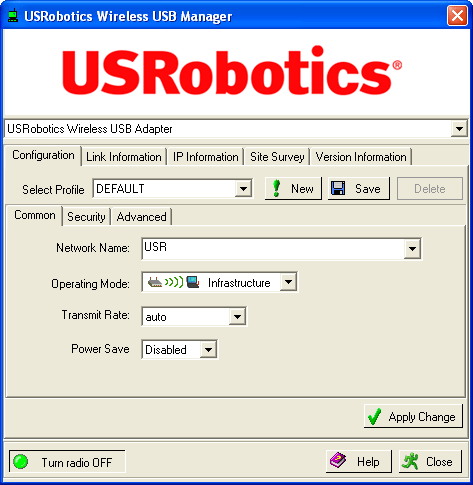
Если планируется установить соединение с различными сетями на различных участках, то можно создать профили для облегчения перехода от одной сети к другой в зависимости от вашего местоположения или условий.
При выполнении попытки соединения с сетью, параметры безопасности которой включены, потребуется создать профиль и предоставить необходимую информацию. Инструкции по поиску необходимой информации о защите см. в документации беспроводного маршрутизатора или пункта доступа.
Прежде чем устанавливать беспроводное соединение, необходимо получить следующие сведения о конфигурации сети:
Инфраструктура, обычно применяемая для домашних и корпоративных сетей или общественных мест при подключении к беспроводному маршрутизатору или пункту доступа.
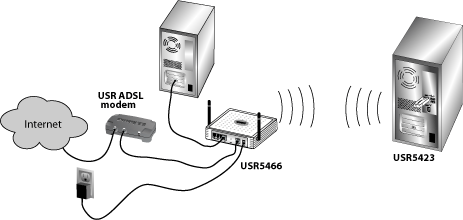
Ad-Hoc (Прямое подключение) применяется для одноранговых сетей при непосредственном подключении к беспроводному адаптеру. Беспроводные устройства в определенной беспроводной ЛВС (Ad Hoc) должны использовать один и тот же общий радиоканал.
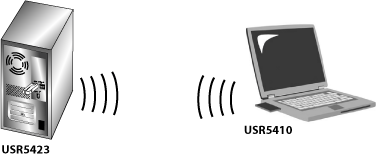
Если беспроводное устройство выполняет широковещательную рассылку своего сетевого имени, оно будет отображаться в раскрывающемся списке Network Name (Имя сети).
Если в сети установлена система безопасности, потребуется следующая информация:
Можно создать новый профиль нажав кнопку New (Создать) рядом с Select Profile line (Выбрать строку профиля) и затем ввести Profile Name (Имя профиля) в окне, которое откроется. После создания профиля его можно выбрать в любое время в раскрывающемся меню для Select Profile (Выбор профиля). При выборе значения Default (По умолчанию) беспроводный адаптер USB не будет использовать информацию конфигурации при попытке подключения к сети. При выборе созданного вам профиля возможно соединение только с сетью, имеющую ту же информацию конфигурации.
При создании собственного профиля или предоставлении какой-либо уникальной информации конфигурации, нажмите Save (Сохранить) после изменения установок конфигурации. Изменения нового профиля будут сохранены.
Если потребуется удалить профиль, выберите его в списке и нажмите кнопку Delete (Удалить).
После выбора нового профиля, необходимо нажать Apply (Применить), чтобы изменения вступили в силу.
В случае изменения параметров установках конфигурации, необходимо нажать кнопку Apply (Применить), чтобы новые установки вступили в силу.
Есть три раздела в закладке Configuration (Конфигурация) где возможно произвести изменение установок: Common (Общие), Security (Безопасность) и Advanced (Дополнительно).
Перейдите на вкладку Common (Общий) для выбора сети.
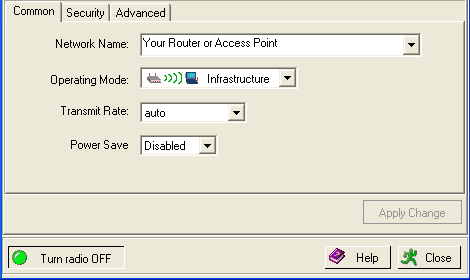
В этой области можно выбрать имя обнаруженной сети.
Затем потребуется указать одно из следующих значений параметра Operating Mode (Рабочий режим): Infrastructure (Инфраструктура) или Ad Hoc.
Infrastructure (Инфраструктура): выберите этот режим, если соединение будет устанавливаться с пунктом доступа или беспроводным маршрутизатором. Режим Infrastructure (Инфраструктура) обеспечивает дополнительные функции, например экономия энергии и увеличение расстояния.
Ad Hoc: выберите этот режим, если соединение будет устанавливаться с другим беспроводным устройством без использования пункта доступа или беспроводного маршрутизатора.
Для Transmit Rate (Скорости передачи) можно выбрать скорость, с которой вы хотите установить связь с беспроводной сетью. При выборе auto (авто), беспроводный адаптер USB установит соединение на максимально возможной скорости для выбранной сети.
Для параметра Power Save (Режим экономии энергии) можно выбрать значение Disabled (Отключен) или Enabled (Включен). При выборе значения Enabled (Включен) на переносном компьютере режим Power Save (Экономии энергии) позволит снизить потребление энергии беспроводным адаптером USB, что увеличит срок службы аккумулятора переносного компьютера. По умолчанию выбрано значение Disable (Запретить).
Перейдите на вкладку Security (Безопасность) для просмотра или изменения параметров безопасности беспроводного адаптера USB.
В области безопасности имеется кнопка, которая находится либо в состоянии Turn Security On (Включить режим безопасности), либо Turn Security Off (Отключить режим безопасности).
Для параметра Authentication Type (Тип проверки подлинности) можно выбрать значение WEP, WPA-PSK или WPA2-PSK.
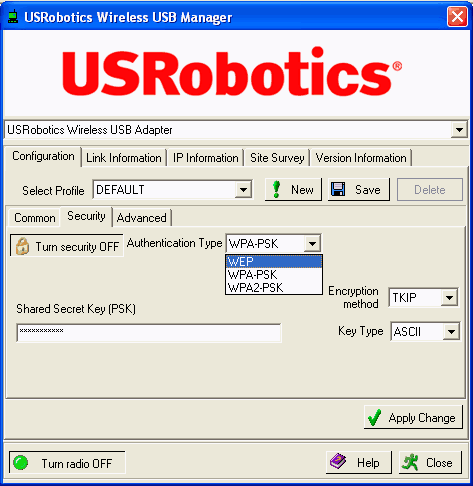
WEP
WEP - это система шифрования, которая используется для защиты при беспроводной передаче данных. В WEP используется комбинация 64-битовых или 128-битовых ключей для обеспечения контроля доступа к вашей сети и безопасности шифрования при любой передаче данных. Для дешифрации передачи данных, у каждого клиента беспроводной связи в сети должен использоваться идентичный 64-битовый или 128-битовый ключ.
При выборе значения WEP потребуется выбрать параметр Authentication Mode (Режим проверки подлинности). Можно выбрать либо Open (Открытый), либо Shared (Общий).
Для параметра Default Key (Ключ по умолчанию) можно установить значение 1, 2, 3 или 4. При установке группы ключей, это определит, какой будет использован. Таким образом можно легко производить переключение между различными сетями, которые имеют ту же информацию конфигурации кроме ключа WEP.
Кроме того, потребуется выбрать один из следующих вариантов параметра Key Type (Тип ключа). 40/64bit encryption (шифрование 40/64 бит), 40/64bit encryption (ASCII) (шифрование 40/64 бит (ASCII)), 104/128bit encryption (шифрование 104/128 бит) или 104/128bit encryption (ASCII) (шифрование 104/128 бит (ASCII)). Значения Key Type (Типа ключа), которые не являются ASCII, являются шестнадцатеричными.
Вместо использования ключей можно выбрать параметр Use Passphrase (Использовать пароль) и ввести общий пароль для беспроводной сети или беспроводного устройства и беспроводного адаптера USB. При выборе этого параметра беспроводная сеть или беспроводное устройство, с которыми имеется соединение, должны поддерживать этот параметр и использовать такой же пароль.
По завершении ввода информации нажмите кнопку Apply (Применить).
WPA-PSK и WPA2-PSK
При выборе параметра WPA-PSK или WPA2-PSK потребуется ввести секретный ключ (PSK). Длина ключа должна составлять от 8 до 63 символов.
Использование ключей для WPA очень похоже на использование ключей для WEP. Для WPA и WPA2 ключ используется только для запуска процесса. После установки соединения ключ изменится в произвольном порядке. Это обеспечивает повышенный уровень безопасности.
Для WPA-PSK и WPA-PSK2 можно выбрать шифрование TKIP или AES. Протокол TKIP использует более сложный метод шифрования, чем WEP. Система AES использует более сложный алгоритм, чем TKIP.
Примечание. Выбранный метод шифрования и тип ключа должны также использоваться в беспроводной сети, с которой устанавливается соединение. Если режимы аутентификации не совпадают, установить соединение с беспроводной сетью не удастся.
После введения информации, нажмите Apply (Применить).
Компания USRobotics рекомендует использовать самые безопасные параметры, доступные для беспроводного адаптера USB.
Компания USRobotics рекомендует изменять эти параметры только в том случае, когда получены соответствующие указания от сетевого администратора.
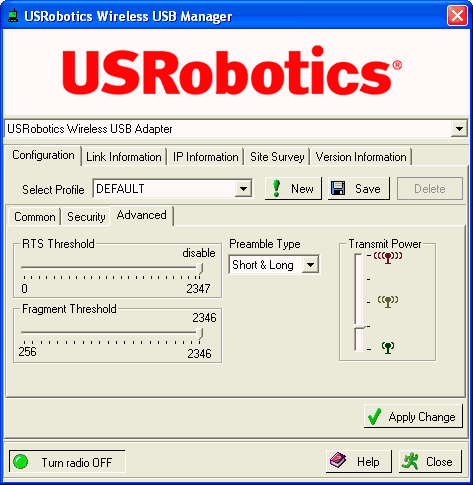
В разделе Advanced (Дополнительно), можно просмотреть следующие сведения:
RTS Threshold это пороговое значение размера пакета при котором сигнал запроса на отправку (RTS) может быть отправлен на беспроводное принимающее устройство, приоритетно по отношению к беспроводному отправляющему устройству устанавливающему связь. По умолчанию устанавливается значение 2347.
Fragment Threshold определяет величину посылаемого фрагмента, до того момента, когда он разбивается на множество фрагментов, для увеличения проходимости. По умолчанию устанавливается значение 2346.
Preamble Type (Тип заголовка) определяет длину блока CRC (Cyclic Redundancy Check) для соединения между беспроводным адаптером USB и беспроводным маршрутизатором или точкой доступа. Применяется для определения ошибок передачи данных. Если в беспроводной сети происходит большая передача данных, необходимо выбрать Short & Long (Короткий и Длинный).
Transmit Power (Мощность передачи) определяет уровень выходного радиосигнала беспроводного адаптера USB. Этот параметр определяет диапазон передачи и приема сигнала для беспроводного адаптера USB. Если, для безопасности, необходимо снизить диапазон передачи и снизить помехи, необходимо выбрать более низкий уровень. При необходимости повышения диапазона передачи, нужно выбрать более высокий уровень.
По завершении изменения всех установок, нажмите кнопку Apply (Применить).